Es pa ño l es pa ño l – Asus CG8890 User Manual
Page 377
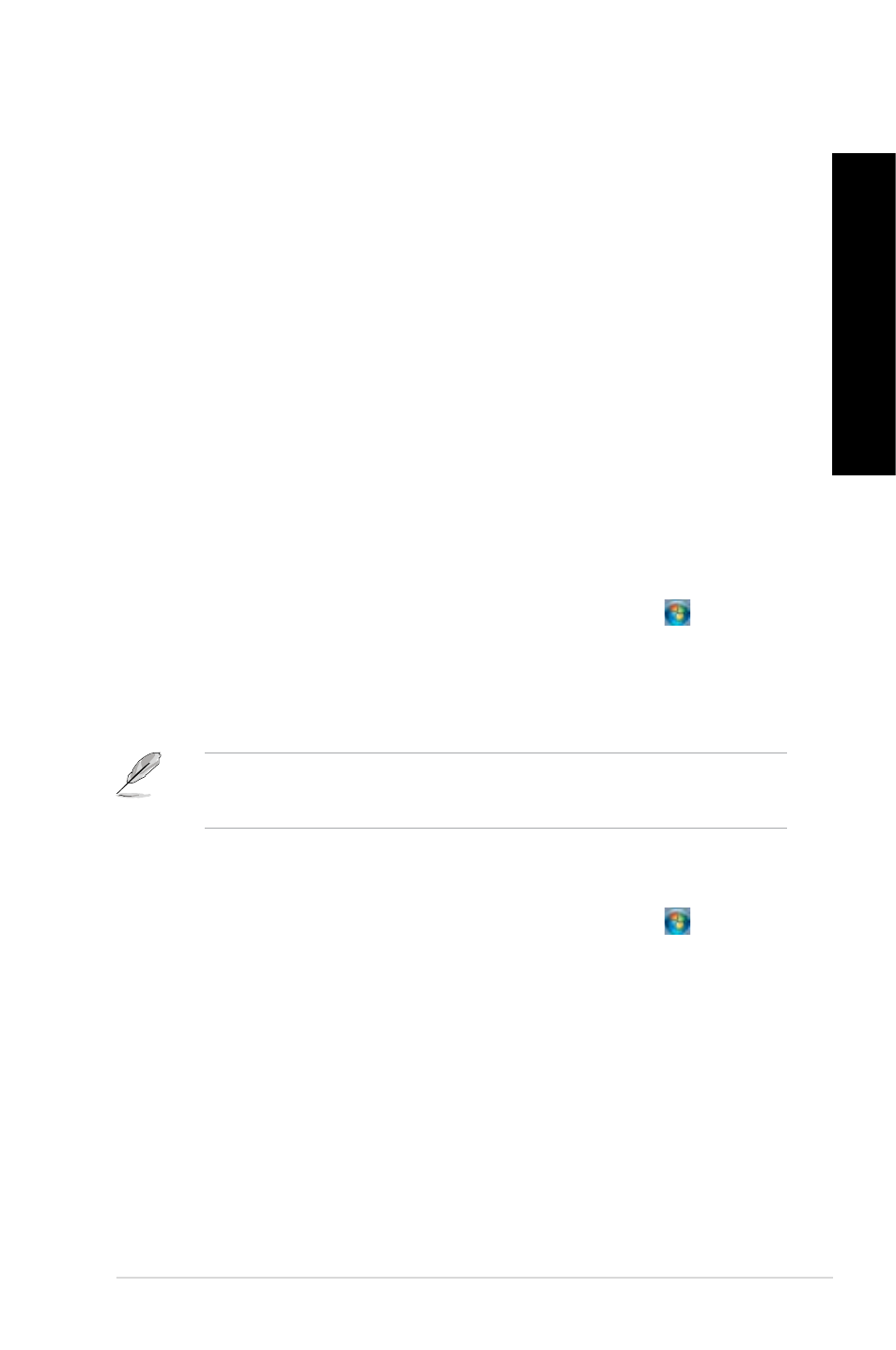
Es
pa
ño
l
Es
pa
ño
l
ASUS CG8890
375
Es
pa
ño
l
Es
pa
ño
l
O bien, haga clic con el botón secundario del ratón en el icono de un programa en
ejecución que aparezca en la barra de tareas y seleccione la opción Pin this program to
taskbar (Anclar este programa a la barra de tareas).
Anclaje de componentes a una Jump List (Lista de acceso rápido)
Al hacer clic con el botón secundario del ratón en un icono de la barra de tareas, se abre
una Jump List (Lista de acceso rápido) que permite acceder rápidamente a determinados
vínculos relacionados con el programa o componente. Puede anclar componentes (como
sitios web, carpetas o unidades que abra con frecuencia o archivos multimedia reproducidos
recientemente) a una Jump List (Lista de acceso rápido).
Para anclar un componente a una Jump List (Lista de acceso rápido):
1.
En la barra de tareas, haga clic con el botón secundario del ratón en un icono.
2.
En la Jump List (Lista de acceso rápido), haga clic con el botón secundario del ratón
en el componente que desee anclar y, a continuación, seleccione la opción Pin to this
list (Anclar a esta lista).
Desanclaje de componentes de una Jump List (Lista de acceso rápido)
Para desanclar un componente de una Jump List (Lista de acceso rápido):
1.
En la barra de tareas, haga clic con el botón secundario del ratón en un icono.
2.
En la Jump List (Lista de acceso rápido), haga clic con el botón secundario del ratón
en el componente que desee quitar de la Jump List (Lista de acceso rápido) y, a
continuación, seleccione la opción Unpin from this list (Desanclar de esta lista).
Anclaje de programas al menú Start (Inicio) o a la barra de tareas
Para anclar un programa al menú Start (Inicio) o a la barra de tareas:
1.
En la barra de tareas de Windows
®
, haga clic en el icono Start (Inicio) para abrir el
menú Start (Inicio).
2.
Haga clic con el botón secundario del ratón en el componente que desee anclar al
menú Start (Inicio) o a la barra de tareas.
3.
Seleccione la opción Pin to Taskbar (Anclar a la barra de tareas) o Pin to Start
menu (Anclar al menú Inicio).
Desanclaje de programas del menú Start (Inicio)
Para desanclar un programa del menú Start (Inicio):
1.
En la barra de tareas de Windows
®
, haga clic en el icono Start (Inicio) para abrir el
menú Start (Inicio).
2.
En el menú Start (Inicio), haga clic con el botón secundario del ratón en el programa
que desee desanclar y, a continuación, seleccione la opción Remove from this list
(Quitar de esta lista).
Desanclaje de programas de la barra de tareas
Para desanclar un programa de la barra de tareas:
1.
En la barra de tareas, haga clic con el botón secundario del ratón en el programa que
desee quitar de la barra de tareas y, a continuación, seleccione la opción Unpin this
program from taskbar (Desanclar este programa de la barra de tareas).
